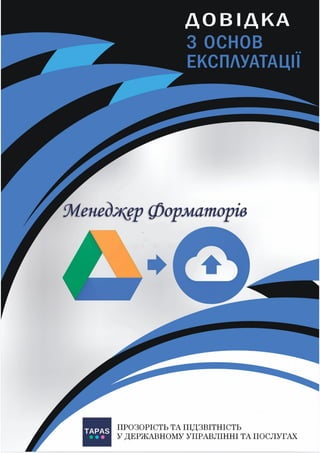
Довідка по експлуатації програми "Менеджер форматорів"
- 1. ДОВІДКА з основ експлуатації «Менеджера форматорів» 1
- 2. ДОВІДКА з основ експлуатації «Менеджера форматорів» 2 1. ЗМІСТ 1. ЗМІСТ ................................................................................................................................................. 2 2. ПРО ВСЕ, ЩО СТОСУЄТЬСЯ ФОРМАТОРІВ ......................................................................................... 2 2.1. ВСТУП ДО РОЗДІЛУ II................................................................................................................... 2 2.2. Терміни, що використовуються у програмі «Менеджер форматорів» та в інструкції до неї.... 3 2.3. Коротко про основні переваги Форматорів............................................................................... 5 2.4. Заповнення Форматорів даними розпорядників інформації.................................................... 7 3. ЗАГАЛЬНІ ВІДОМОСТІ ПРО ПРОГРАМУ.............................................................................................. 9 3.1. ВСТУП ДО РОЗДІЛУ III.................................................................................................................. 9 3.2. Послідовність стандартних дій при повсякденному використанні програми......................... 10 4. ПОШИРЕННЯ ПРОГРАМИ................................................................................................................. 14 2. ПРО ВСЕ, ЩО СТОСУЄТЬСЯ ФОРМАТОРІВ 2.1. ВСТУП ДО РОЗДІЛУ II Незважаючи на стандарти, що були підготовлені Мінцифрою за підтри- мки проекту TAPAS у вигляді «Рекомендацій для оприлюднення наборів відк- ритих даних», проблема стосовно формування та публікації цих наборів на Єди- ному державному порталі все ще залишається надзвичайно актуальною для пе- реважної більшості органів місцевого самоврядування (ОМС). Так, в процесі оприлюднення понад 100 ресурсів в 74-х наборах даних, задекларованих Пос- тановою КМУ № 835, представникам ОМС, незважаючи на вищеназвані, дійсно корисні рекомендації, постійно доводиться стикатися з рутиною наступних дій: ➢ Копіювання на свій комп'ютер або в хмарне сховище передбачених відпові- дними рекомендаціями шаблонів таб- лиць для необхідних наборів даних. ➢ Організація чіткої навігації між уже скопійованими до себе шаблонами таблиць наборів даних для їх подаль- шого наповнення та актуалізації.
- 3. ДОВІДКА з основ експлуатації «Менеджера форматорів» 3 ➢ Виправлення помилок в інформації, що заноситься в шаблони таблиць відповідних наборів даних. ➢ Оприлюднення та систематичне оновлення вже підготовлених наборів на Єдиному державному порталі відкритих даних. Безумовно, вищеназвана обставина дуже стримує так необхідне нам си- стематичне і всеосяжне оприлюднення відкритих даних державними структу- рами та органами місцевого самоврядування. Це, в свою чергу, потребує хоча б часткової автоматизації всіх перерахованих вище дій, яка, зокрема, і реалізо- вана за рахунок даної програми «Менеджер форматорів» та застосовуваних в ній Форматорів у вигляді Google таблиць. 2.2. Терміни, що використовуються у програмі «Менеджер фор- маторів» та в інструкції до неї Набір даних - сукупність, об'єднаної за певною ознакою інформації, котра складається з ресурсів у вигляді посилань або файлів з цією інформацією та з додаткових файлів, що ідентифікують даний набір і його ресурси для пересіч- них користувачів. Ресурси - безпосередня інформація, заради якої був створений той чи інший набір даних. Кожен набір даних може містити один або декілька ресурсів, представлених в ньому у вигляді посилань або файлів з відповідною інформа- цією доступною для пересічних користувачів, зокрема, і через API. API (інтерфейс прикладного програмування) - сукупність функцій, які використовуються розробниками ПЗ і просунутими користувачами для до- ступу до ресурсів наборів даних з метою здійснення тих чи інших вибірок, як при створенні програмних (Web) додатків, так і при проведенні аналіти- чних досліджень. Паспорт набору даних - в контексті даної програми є окремим файлом, де розміщені докладні відомості про призначення, склад ресурсів, нормативно- правове обґрунтування та ключові слова того чи іншого набору даних. Всі па- спорти для наборів можуть формуватися в програмі автоматично а, потім пе- реноситися на Єдиний державний портал за допомогою відповідної команди програми при створенні обраних користувачем наборів даних.
- 4. ДОВІДКА з основ експлуатації «Менеджера форматорів» 4 Описи ресурсів - в контексті цієї програми є окремими файлами, де вказу- ються назви ресурсів, їх призначення та формати. Описи всіх ресурсів в про- грамі можуть формуватися автоматично і, потім переноситься на Єдиний дер- жавний портал з допомогою відповідної команди програми при публікації об- раних користувачем ресурсів. Структура ресурсів - в контексті даної програми є окремим файлом, де для всіх ресурсів, які складають той чи інший набір даних, зібрані докладні відо- мості про назву їх колонок (полів), зміст, розміщуваної в них інформації, фор- мат цієї інформації, вимоги щодо обов'язковості заповнення та умови валідації внесених в колонки значень. Цей файл може бути украй затребуваний, як пе- ресічними користувачами при вивченні ними відповідних наборів даних, так і розробниками в процесі створення ПЗ що використовує дані з того чи іншого ресурсу. Тому, вищезгаданий файл в даній програмі формується автоматично при створенні наборів даних на Єдиному державному порталі. Форматори - в контексті цієї програми є спеціальними Google документами (таблицями з декількома листами), котрі були сформовані на основі вже існу- ючих шаблонів таблиць, розроблених для стандартизації відображення ресур- сів і описаних в офіційних Рекомендаціях щодо оприлюднення наборів даних. Головним призначенням Форматорів є розширення функціональності вищена- званих стандартних шаблонів таблиць, яке з одного боку дозволяє усунути ти- пові помилки при внесенні даних в таблиці, а з іншого боку забезпечує допов- нення цих даних заздалегідь асоційованої або один раз введеної інформацією. Отже, завдяки використанню Форматорів для тих чи інших наборів даних з боку розпорядників інформації: ➢ Виключається необхідність копіювання та перетворення до потрібної форми необхідних їм стандартних шаблонів таблиць, описаних в вище- зазначених рекомендаціях. ➢ Істотно (на 70 - 80 відсотків) знижується обсяг тієї інформації, яка по- винна вводитися для початкового оприлюднення та подальшої актуалі- зації наборів даних. ➢ Усуваються типові помилки, пов'язані з різним поданням одних і тих же значень (м., місто), зі змішуванням різних форматів (тимчасових, геог- рафічних і т.п.), використанням різних розмірностей і т.д.
- 5. ДОВІДКА з основ експлуатації «Менеджера форматорів» 5 Менеджер форматорів - програма, яка по відношенню до розпорядників ін- формації дозволяє: ➢ Максимально спростити вибір та копіювання в індивідуальне хмарне сховище розпорядників тих Форматорів, паспортів і описів ресурсів, які входять в необхідні їм набори даних. ➢ Забезпечити просту і наочну навігацію, як по наборах даних, так і по тих Форматорах і додаткових файлах, які зберігаються в цих наборах. ➢ Максимально автоматизувати заповнення паспортів та описів до ресур- сів для всіх тих наборів даних, які зберігаються в індивідуальних хмар- них сховищах розпорядників інформації. ➢ Повністю автоматизувати створення і актуалізацію наборів даних на Єдиному державному порталі ➢ Повністю автоматизувати публікацію та актуалізацію на Єдиному дер- жавному порталі тих ресурсів, які були сформовані на основі відповід- ної, внесеної в Форматори, інформації. 2.3. Коротко про основні переваги Форматорів За рахунок використання довідників та стандартних можливостей всіх електронних таблиць скорочується обсяг введення початкової інформації, а та- кож знижується ймовірність виникнення описок і помилок, пов'язаних з зане- сенням одних і тих же даних в різних варіантах. Також, завдяки використанню довідників, можна не звертаючись до сторонніх нормативів та законодавчих актів швидко і легко вибрати потрібну Вам інформацію і, тут же ввести її в необхідну комірку таблиці. Малюнок 2.1. Приклад використання довідників в Форматорах
- 6. ДОВІДКА з основ експлуатації «Менеджера форматорів» 6 У разі, якщо з заголовка колонки в таблиці того або іншого Форматору Вам не зрозуміло, що саме заноситься в цю колонку, Ви завжди можете наве- сти стрілку мишки на цей заголовок і отримати відповідну, вичерпну підказку. Малюнок 2.2. Приклад підказок для заголовків колонок Форматорів Якщо ті чи інші комірки в заповнених Вами рядках залишаться порож- німи, то Вам вже не потрібно буде, слідуючи міжнародним вимогам, вручну набирати для кожної з цих комірок значення "null". Форматори зроблять це за Вас автоматично. Малюнок 2.3. Приклад того, як порожні комірки Форматорів згодом автоматично заповнюються значенням «null» Також автоматично Форматори замінять, введені Вами в звичному фор- маті значення дати на їх міжнародний стандарт ISO 8601 (рррр-мм-дд). Малюнок 2.4. Приклад того, як введені Вами дати перетворюються зі звичного Вам формату в формат ISO 8601 (рррр-мм-дд) У разі, якщо Ви в колонку, яка приймає тільки числа, ввели текст, або ж, не дай боже, прізвище, ім'я або по батькові Вашого керівника написали з ма- ленької літери, то комірки з такого роду помилками Форматори завжди помі- тять червоним.
- 7. ДОВІДКА з основ експлуатації «Менеджера форматорів» 7 Малюнок 2.5. Приклад того, як комірки з введеними Вами некоректними значеннями в Форматорах автоматично позначаються червоним кольором При редагуванні, доповненні або актуалізації даних в Форматорах, всі внесені зміни будуть тут же автоматично відображатися на відповідних ресу- рсах, що були Вами попередньо опубліковані на Єдиному державному порталі відкритих даних. Таким чином, Вам вже не потрібно буде оновлювати ці ресу- рси на порталі кожен раз після внесення в них змін. Це буде робитися відразу ж після внесення Вами змін в автоматичному режимі. Малюнок 2.6. Приклад автоматичного відображення таблиці Форматора на порталі відкритих даних 2.4. Заповнення Форматорів даними розпорядників інформації Як уже було згадано вище, кожен, сформований для того чи іншого ресурсу, Форматор є Google документом (електронною таблицею з декіль- кома листами), який за рахунок застосування довідників та регулярних ви- разів істотно знижує, як обсяг даних, що вводяться, так і ймовірність вини- кнення в цих даних помилок. У вищезгаданий Google документ найчастіше входять такі листи:
- 8. ДОВІДКА з основ експлуатації «Менеджера форматорів» 8 Введення даних - цей лист в Форматорах є єдиним змінюваним листом, за до- помогою якого розпорядники інформації повинні формувати відповідні таблиці (ресурси) для того чи іншого набору даних. Всі інші листи Форматорів захи- щені і, можуть бути змінені тільки після узгодження з розробниками цього ПЗ. Що ж стосується вищезгаданого листа «Введення даних», то салатовий колір, в який спочатку пофарбовані всі його комірки, тут використовується просто щоб свідчити, що всі ці комірки є порожніми. Коли ж в будь-яку комірку вноситься значення, то ця комірка забарвлюється в білий колір (якщо значення є корект- ним), або ж в червоний колір (якщо значення є неправильним). Результуюча таблиця - лист де ті значення, які були введені розпорядниками інформації на листку «Введення даних» автоматично модифікуються відпо- відно до вимог міжнародних стандартів та критеріїв прописаних в офіційних Рекомендаціях для оприлюднення відкритих даних. Фактично, на цьому лис- тку розміщені ті дані, які у вигляді відповідного ресурсу для того чи іншого набору будуть відразу ж відображені (автоматично опубліковані) на Єдиному державному порталі відкритих даних. Реальна назва даного листа в складі кон- кретного Форматора, як правило, співпадає з ім'ям файлу самого ресурсу, опу- блікованого на порталі. Довідники - даний лист є не у всіх Форматорах, але якщо цей лист існує, то він містить переліки стандартних варіантів заповнення тих чи інших колонок в таблиці на листку «Введення даних». Наприклад, якщо в складі вищеназва- ної таблиці є колонка, кожна комірка якої повинна містити назву того чи ін- шого адміністративно-територіального регіону, то при натисканні мишкою по комірках цієї колонки повинен випадати список, де можна буде вибрати пот- рібний Вам регіон. Таким чином, застосування довідників мінімізує час і зни- жує кількість можливих помилок при введенні даних в Форматори. З метою максимального роз'яснення розпорядникам інформації специ- фіки заповнення таблиці на листку «Введення даних» у всіх Форматорах існу- ють спливаючі (при наведенні мишки) підказки, які роз'яснюють призначення кожної колонки в цьому листку і то, як ці колонки потрібно заповнювати. Примітка: При необхідності копіювання на лист «Введення даних» будь-якої інформації, що вже існує в Ваших Excel або Libre Office Calc файлах, Ви по- винні спочатку скопіювати потрібний Вам масив даних з вищеназваних сто- ронніх файлів за допомогою Ctrl + C, а потім вставити його в потрібне місце
- 9. ДОВІДКА з основ експлуатації «Менеджера форматорів» 9 на листку «Введення даних» за допомогою таких команд в меню Google таб- лиць, як: «Редагувати» -> «Спеціальна вставка» -> «Вставити лише зна- чення». Такі дії дозволять відразу ж виявити наявність можливих помилок у вставлених Вами на лист «Введення даних» значеннях, що буде позначено че- рвоним кольором. 3. ЗАГАЛЬНІ ВІДОМОСТІ ПРО ПРОГРАМУ 3.1. ВСТУП ДО РОЗДІЛУ III Як вже було зазначено в розділі «Про все, що стосується форматори» цієї довідки, програмний пакет (далі - програма) «Менеджер форматорів» спрямований на максимальну автоматизацію і спрощення роботи розпорядни- ків інформації в сфері формування та оприлюднення відкритих даних. Програма має віконний графічний інтерфейс з дворівневим меню, пер- ший рівень якого складається з наступних пунктів: ➢ Формування даних ➢ Налаштування програми ➢ Публікація даних ➢ Довідка щодо програми Малюнок 3.1. Головне вікно програми «Менеджер форматорів»
- 10. ДОВІДКА з основ експлуатації «Менеджера форматорів» 10 3.2. Послідовність стандартних дій при повсякденному використанні програми Відразу ж після інсталяції програми на Ваш комп'ютер в меню «На- лаштування програми» рекомендується по черзі запустити наступні дві команди: 1. Команду «Загальні відомості по розпоряднику», яка дозволить Вам за- нести в програму всі необхідні відомості про Вашу структуру, що є безпо- середнім розпорядником інформації. Всі ці відомості в подальшому мо- жуть бути використані, як самою програмою при автоматичному форму- ванні паспортів наборів даних та описів їх ресурсів, так і розробниками ПЗ з метою спрощення створення програмних додатків, що використовують ті чи інші набори даних. Малюнок 3.2. Приклад вікон та діалогів, які повинні виникати при занесенні в програму загальних відомостей про розпорядника інформації 2. Команду «Відомості для оприлюднення даних», завдяки якій Ви зможете занести в програму Ваші індивідуальні коди для доступу до порталу data.gov.ua, а також інші відомості, які згодом забезпечуватимуть автоматиза- цію процесу публікації Ваших наборів даних.
- 11. ДОВІДКА з основ експлуатації «Менеджера форматорів» 11 Малюнок 3.3. Приклад діалогового вікна програми для занесення в неї відомостей, які в подальшому забезпечать оприлюднення відкритих даних на відповідному порталі Потім, після внесення всіх необхідних відомостей за рахунок переліче- них вище команд, Ви з загального диска до себе в автоматично надане індиві- дуальне сховище зможете вже здійснювати клонування заготовок (шаблонів) Форматорів разом з додатковими файлами по всім необхідним Вам стандарт- ним наборам даних. Для цього потрібно скористатися відповідною командою «Експорт шаблонів» в меню «Формування даних». Малюнок 3.4. Приклад вікна програми, в якому проводиться клонування шаблонів Формато- рів та інших файлів із загального диска в індивідуальне сховище розпорядника інформації
- 12. ДОВІДКА з основ експлуатації «Менеджера форматорів» 12 Після експортування шаблонів Форматорів та інших файлів необхід- них Вам наборів даних можна переходити вже до безпосереднього напов- нення та оновлення Форматорів за рахунок відповідної команди в меню «Формування даних». Найймовірніше, робота щодо наповнення та понов- лення Форматорів буде займати у Вас до 99% всього часу використання да- ної програми. В рамках виконання команди «Наповнення або оновлення» Ви зможете модифікувати не тільки Форматори, а й паспорта наборів даних та описи ресурсів, що в них входять. Однак, це доцільно буде робити лише в тому випадку, якщо Вас не влаштовуватимуть ті тексти паспортів та опи- сів ресурсів, які були автоматично сформовані програмою після виконання команд «Формування реєстру наборів даних» та «Формування реєстру ресурсів» в меню «Налаштування програми». Малюнок 3.5. Приклад вікна програми, завдяки якому здійснюється доступ до будь-якого файлу того чи іншого набору даних з метою його модифікації Дві перераховані вище команди по формуванню реєстрів можна вико- нати відразу ж після експортування шаблонів Форматорів для необхідних Вам наборів даних. Це дозволить Вам в рамках команди «Наповнення або онов- лення» переглядати вже готові (автоматично сформовані) варіанти паспортів та описів ресурсів для відповідних наборів даних.
- 13. ДОВІДКА з основ експлуатації «Менеджера форматорів» 13 Слід пам'ятати, що якщо Вам все ж не сподобалися якісь із варіантів ав- томатично сформованих паспортів (описів ресурсів) і Ви внесли в ці файли свої зміни, то для того, щоб вони вступили в силу на порталі data.gov.ua, Вам з допомогою відповідних команд слід переформувати реєстр наборів даних (у випадку з паспортами) або реєстр ресурсів (у випадку з описами реєстрів). Також можна занести всі необхідні зміни відразу в один захід для де- кількох паспортів наборів даних або для описів декількох ресурсів за допо- могою відповідних команд «Редагування реєстру наборів даних» та «Ре- дагування реєстру ресурсів» в меню «Налаштування програми». Але, знову ж таки, для однаковості інформації в реєстрах і в файлах паспортів (описів ресурсів), що розміщуються в наборах даних, після редагування ре- єстрів, їх бажано переформувати. Малюнок 3.6. Приклад заповненого реєстру наборів даних, який відкривається за відповідною командою програми в окремому вікні браузера з метою редагування Малюнок 3.7. Приклад заповненого реєстру ресурсів, який відкривається за відповідною командою програми в окремому вікні браузера для редагування
- 14. ДОВІДКА з основ експлуатації «Менеджера форматорів» 14 Після початкового наповнення Форматорів та наведення порядку з пас- портами і описами ресурсів в Ваших наборах даних, можна переходити до створення аналогів цих же наборів і їх ресурсів на Єдиному державному пор- талі. Це робиться за допомогою відповідних команд «Створення наборів да- них» і «Публікація ресурсів з форматори» в меню «Публікація даних». Ва- рто відзначити, що дані команди, за винятком дуже рідкісних випадків, вико- нуються лише єдиний раз. Далі, всі зміни, які вносяться в Форматори, відобра- жаються на порталі для відповідних ресурсів автоматично. Так же рідко, а можливо і ніколи, Вам може знадобитися оновлювати паспорта та описи ресурсів наборів даних за допомогою відповідних команд «Оновлення паспортів наборів даних» і «Оновлення ресурсів з форма- тори» в меню «Публікація даних». На завершення слід зазначити, що програмою передбачена видача бли- зько 30-ти різних інформаційних повідомлень, які дозволять Вам чітко зорієн- туватися в тій чи іншій можливої ситуації. Фактично, завдяки цим повідом- ленням Ви могли б проігнорувати цю інструкцію (довідку) та відразу ж прис- тупити до використання програми. Але, все ж, для комплексного розуміння можливостей даної програми, краще прочитати і цю інструкцію. 4. ПОШИРЕННЯ ПРОГРАМИ Все Форматори, паспорта та описи ресурсів для тих наборів даних, які Ви клонуєте за допомогою програми собі в автоматично надаване індивідуа- льне сховище, фактично зберігаються в окремій папці на Google диску. Ця па- пка може розміщуватися або на диску, створеному під Ваш Google аккаунт, або на Google диску у розробників даної програми. У першому випадку, можна розмістити папку на вже наявному у Вас Google диску. Але тоді Вам потрібно буде створити на цьому диску окрему папку для Форматорів та сформувати під цю папку спеціальний json файл з параметрами доступу потрібними для роботи програми. Також можна ство- рити для Вас абсолютно новий Google аккаунт, де будуть розміщуватися тільки Ваші набори відкритих даних. При цьому якщо у розробників програми буде повний доступ до даного аккаунту, то вони зможуть самі створити відпо- відний, вищезгаданий json файл.
- 15. ДОВІДКА з основ експлуатації «Менеджера форматорів» 15 У другому випадку, розробники також самі на своєму диску створять ок- рему папку і відповідний json файл, потрібний для роботи програми. У будь-якому випадку, ті хто захоче скористатися повнофункціональної версією даної програми повинні будуть надати розробникам такі відомості про структуру (розпорядника інформації), під яку вони замовляють програму: 1. Назва установи розпорядника інформації 2. код ЄДРПОУ 3. код КОАТУУ 4. Територія, де функціонує установа 5. Код економічної діяльності 6. ПІБ керівника установи 7. ПІБ відповідальної особи щодо відкритих даних 8. E-mail установи 9. E-mail відповідальної особи Після пересилки на E-mail: lykich@te.net.ua всіх перерахованих вище ві- домостей, Ви зможете отримати інсталяцію програми протягом 2-х тижнів. Можливо, в перші кілька місяців, дана інсталяція буде поставлятися у вигляді Python коду, для запуску якого Вам знадобиться відповідний інтер- претатор. Також, якщо держава не захоче взяти дане ПЗ під свою «опіку», то роз- порядникам інформації, що отримали цю програму, доведеться платити щомі- сячну абонентську плату. Ця плата приблизно становитиме 50 - 70 гривень на місяць і використовуватиметься, як на оренду місця на Google диску, так і на консультаційно-технічне обслуговування розпорядників інформації щодо фу- нкціонування Форматорів та програмного забезпечення для них.